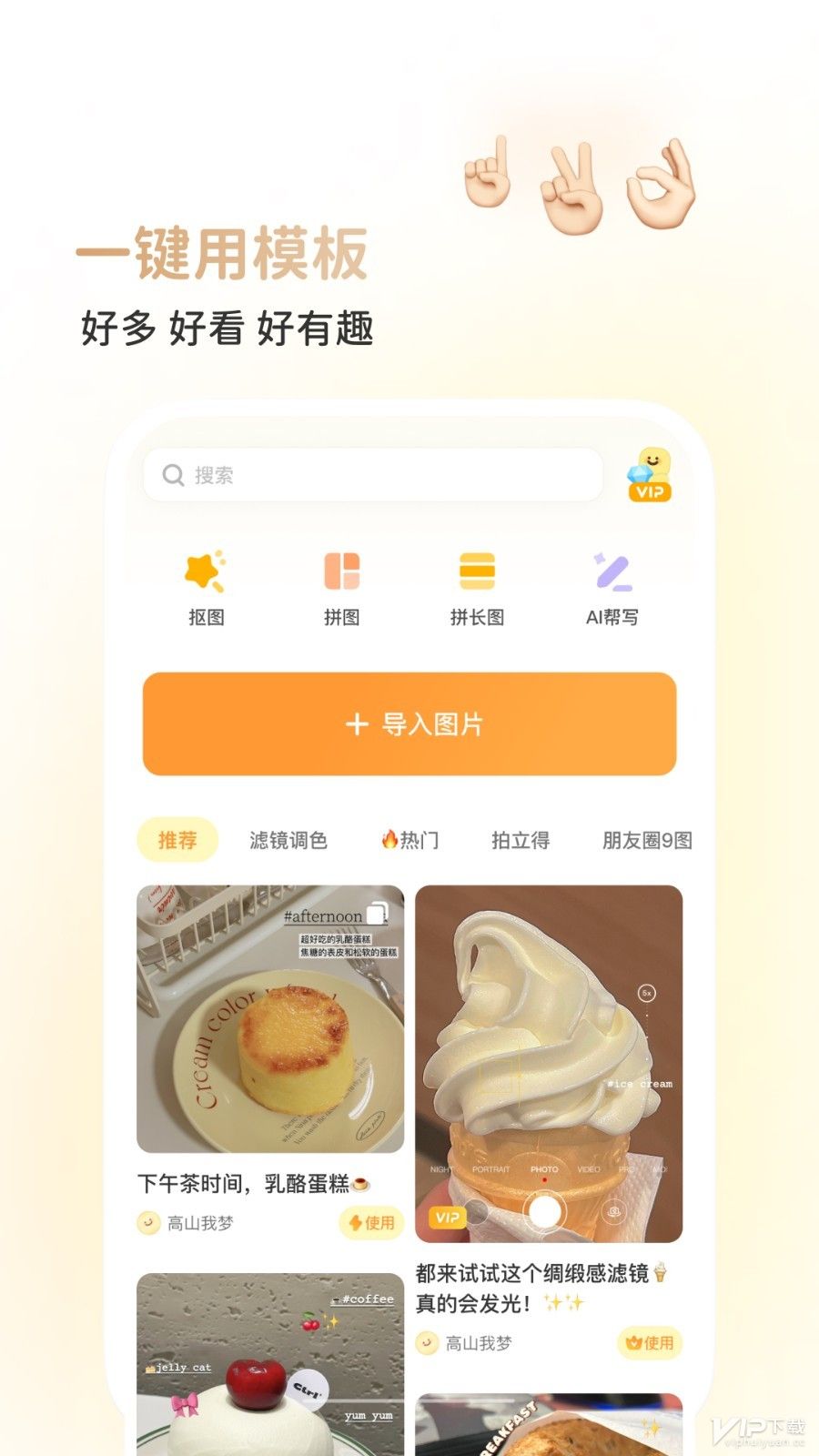抖音表情怎么放到qq上 抖音的表情包怎么弄到qq上去
更新时间:2024-04-11 13:37:09来源:互联网浏览量:
抖音作为当下年轻人喜爱的社交平台,其独特的表情包设计也备受欢迎,很多人在使用QQ时却无法随意使用抖音的表情包,这让不少用户感到困惑。如何将抖音的表情包放到QQ上呢?其实方法并不复杂,只需要通过一些简单的操作就可以实现。接下来我们就一起来看看如何将抖音的表情包导入到QQ中吧。
抖音的表情包怎么弄到qq上去
具体方法:
1.以红米 K30Pro为例,
首先打开抖音。点击右侧的评论图标,接着在评论里面,点击并发送表情包。
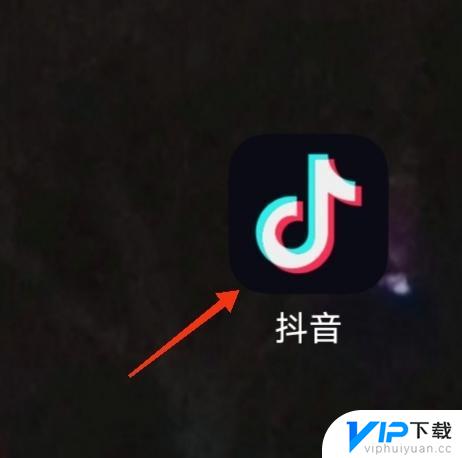
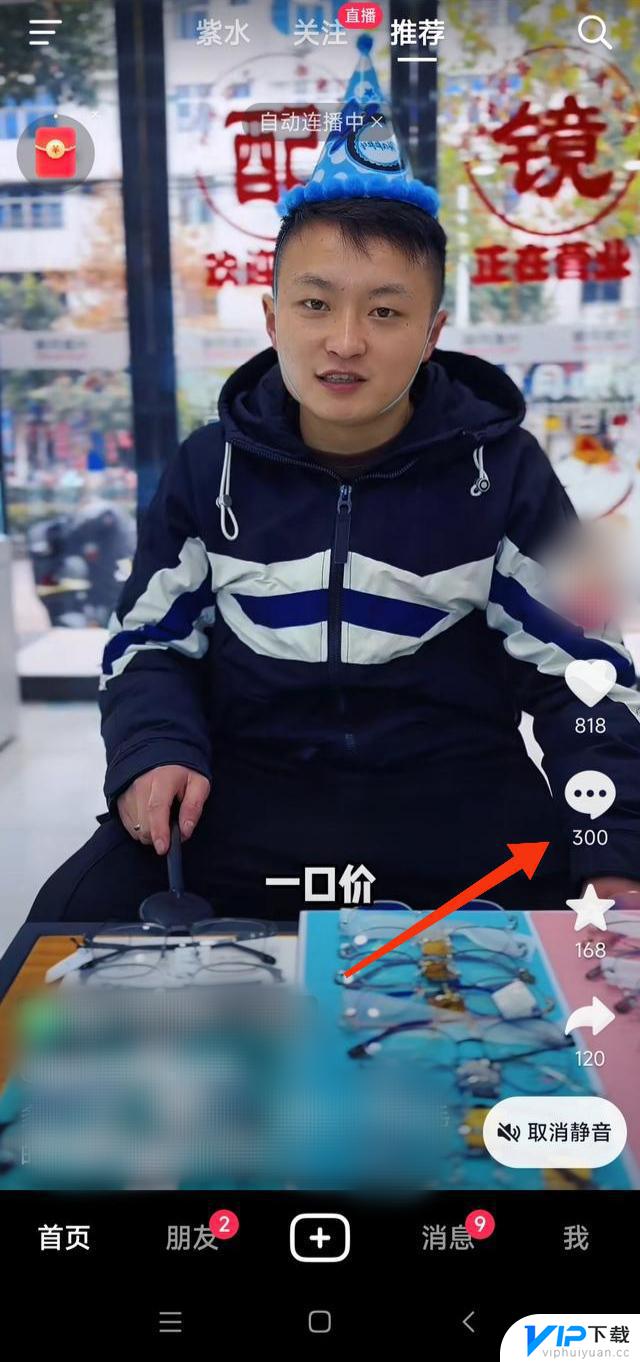
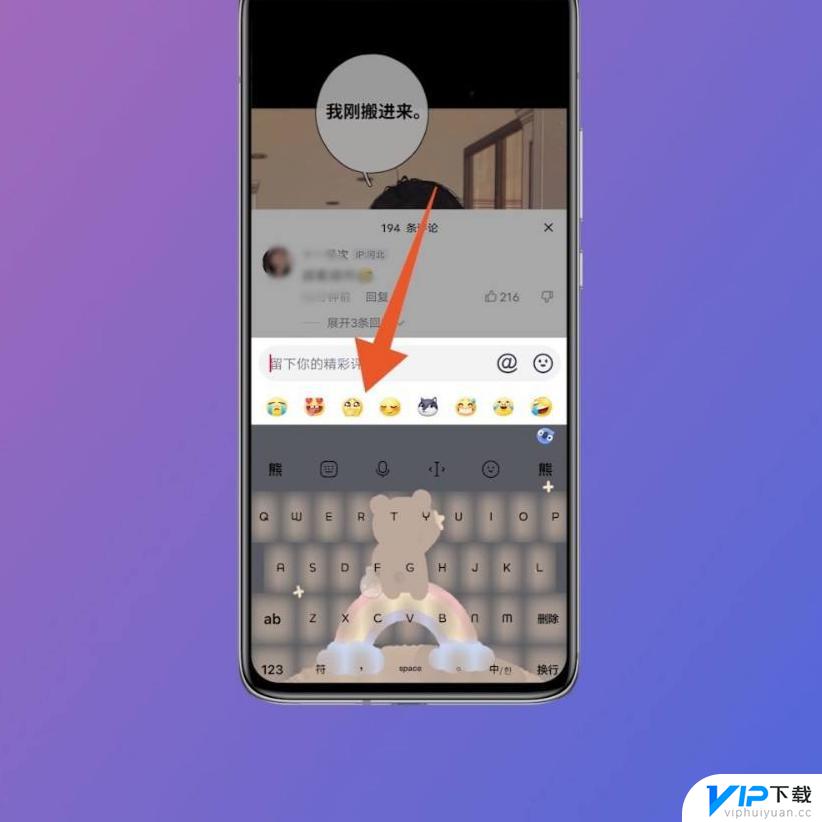
2.然后点击手机的截屏功能,使用截屏功能框住刚刚发送的表情包。
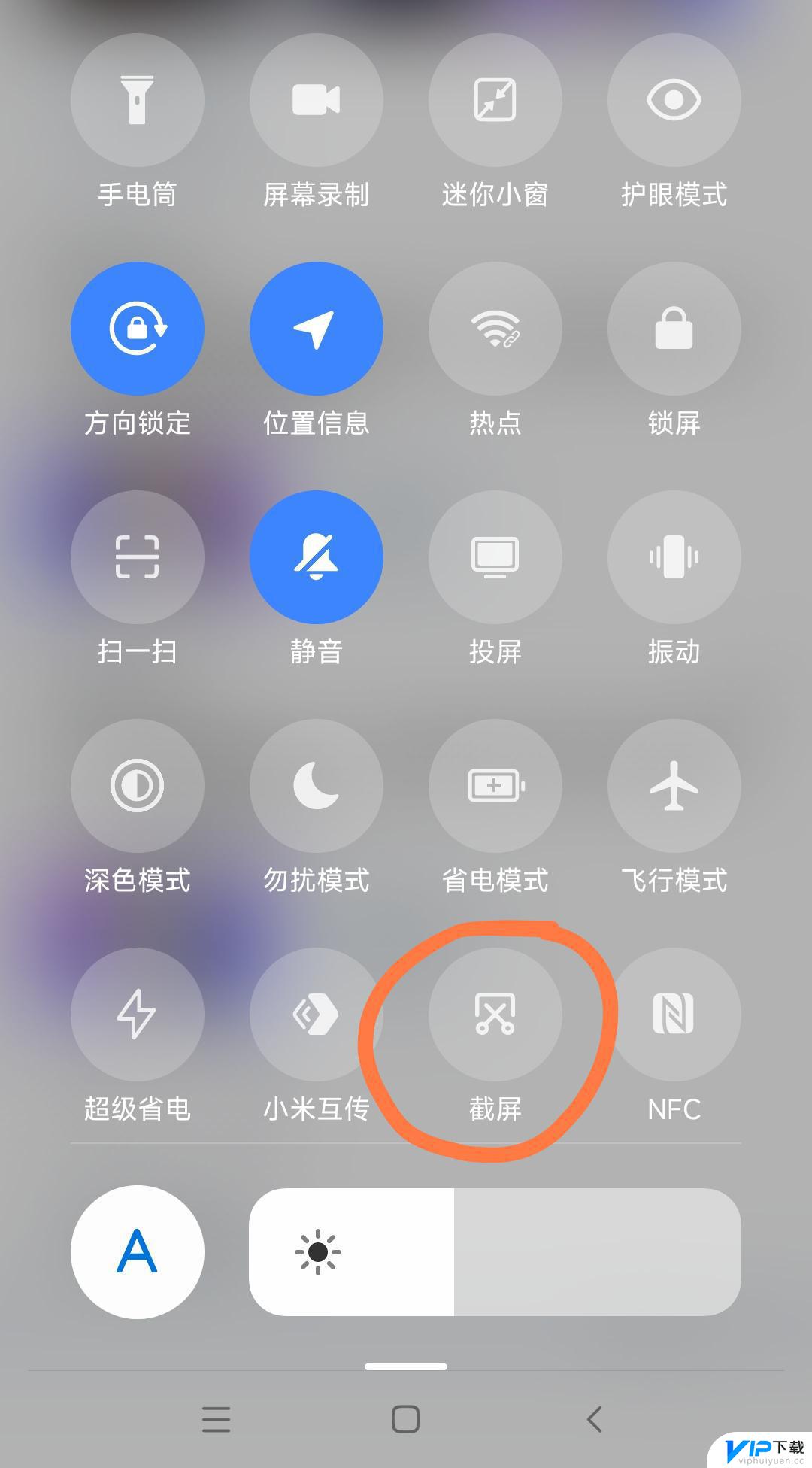
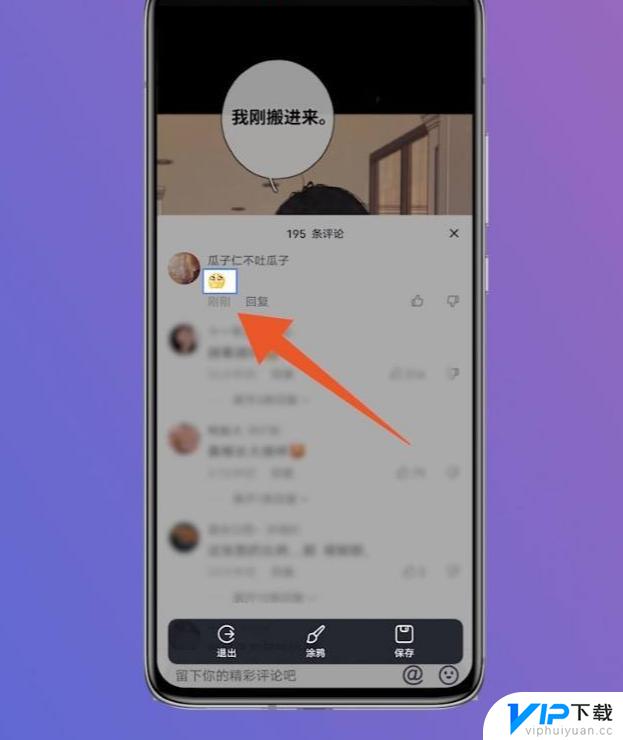
3.接下来再进入到相册当中,找到刚刚被截屏下来的表情包。
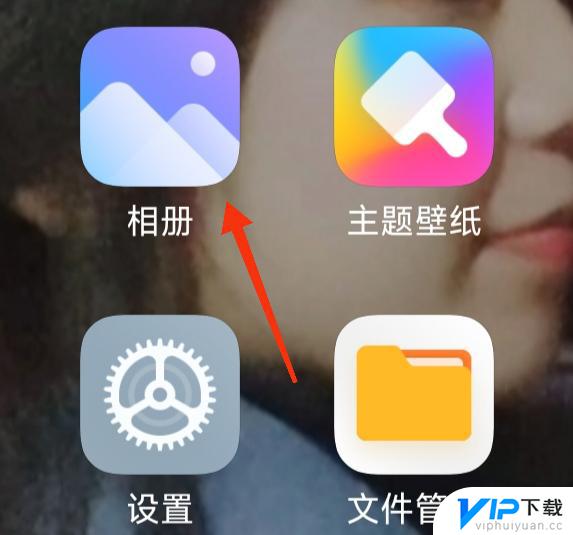

4.然后再打开手机QQ,选择其中的一个好友聊天框进入。
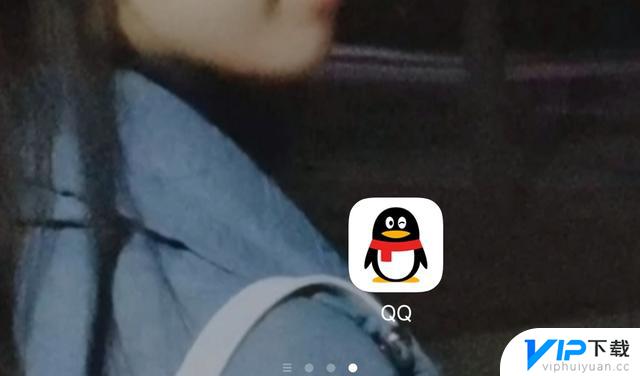
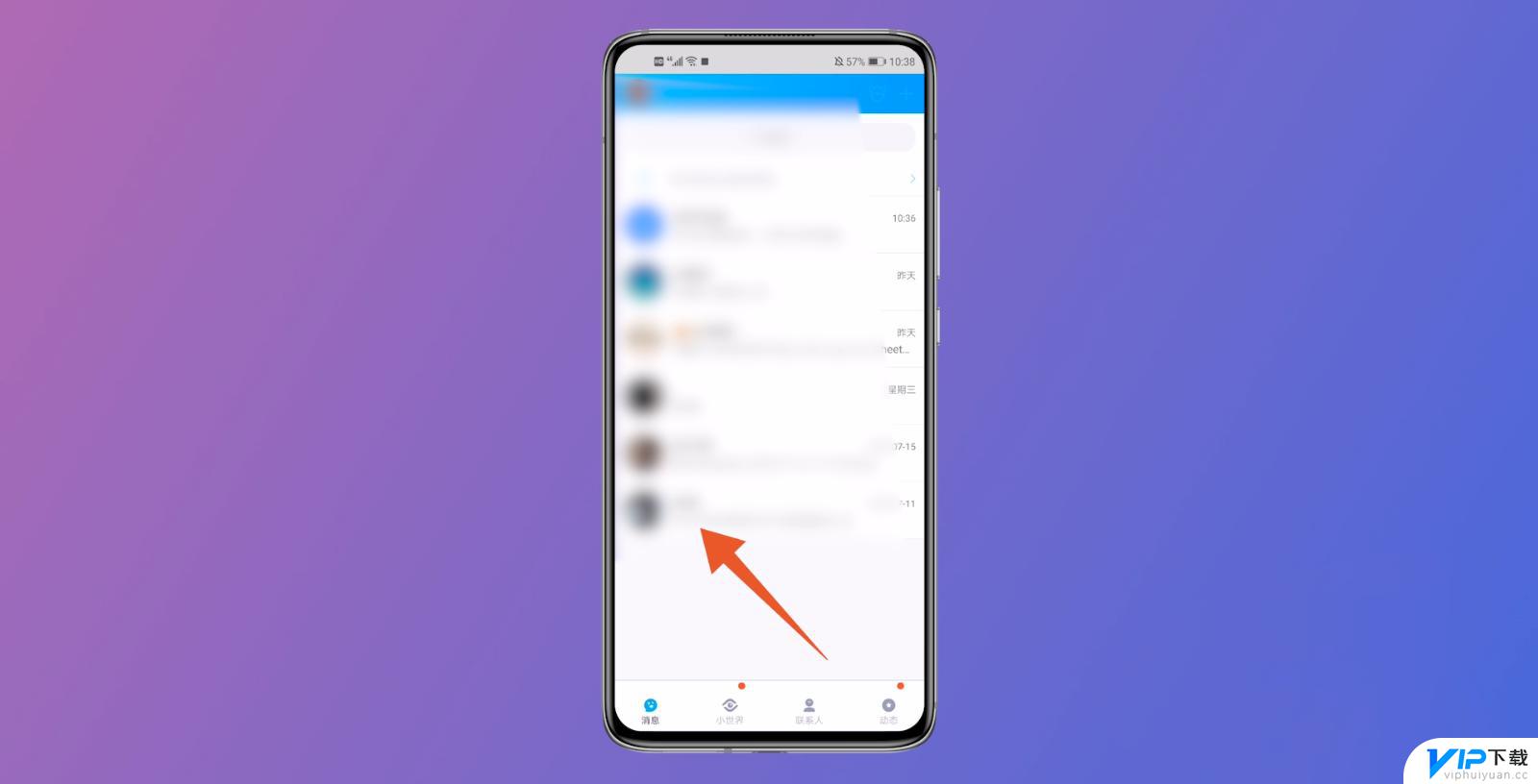
5.进入到聊天框之后,选择点击键盘上的笑脸选项。
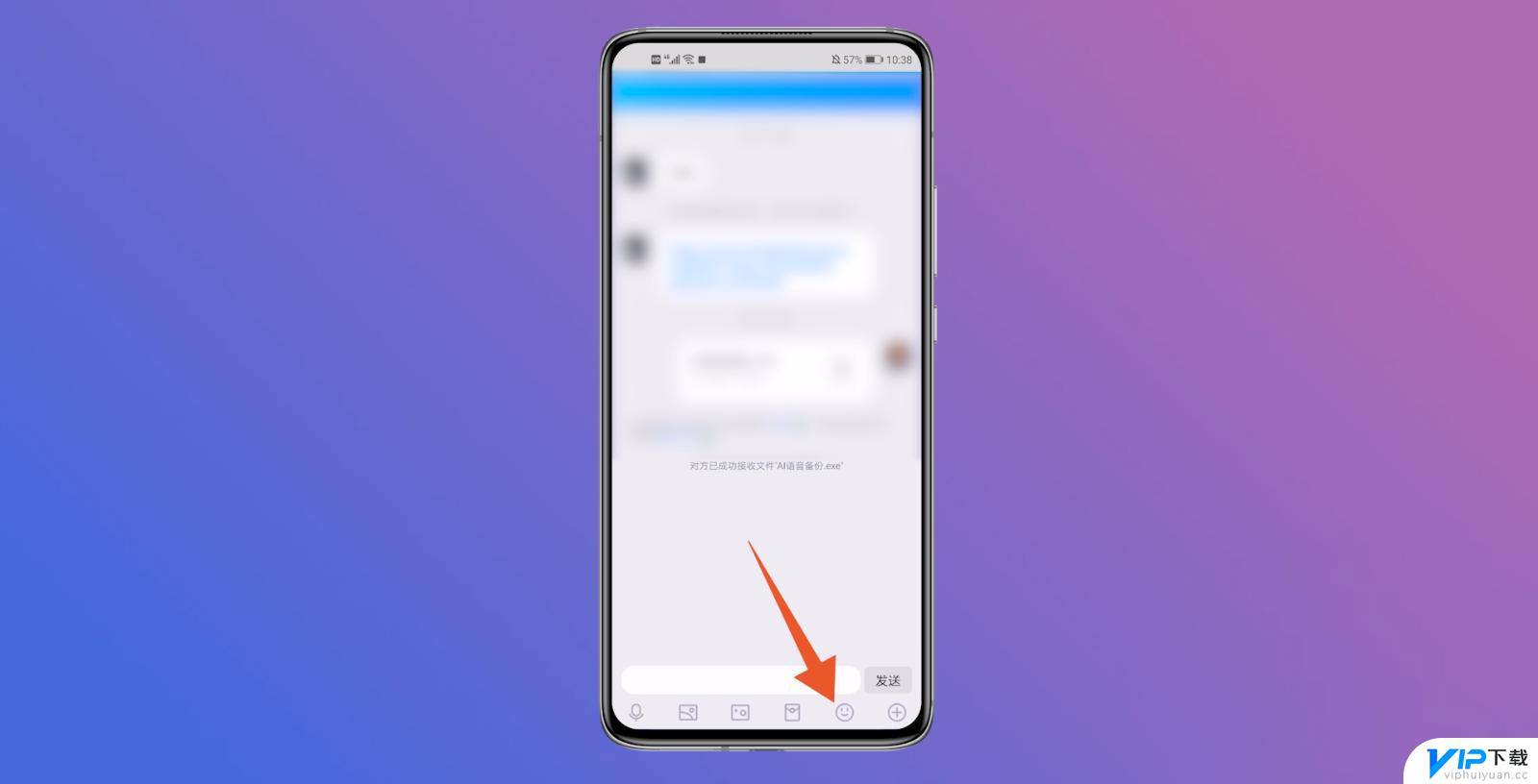
6.弹出表情的主页之后,选择点击下面的爱心选项。
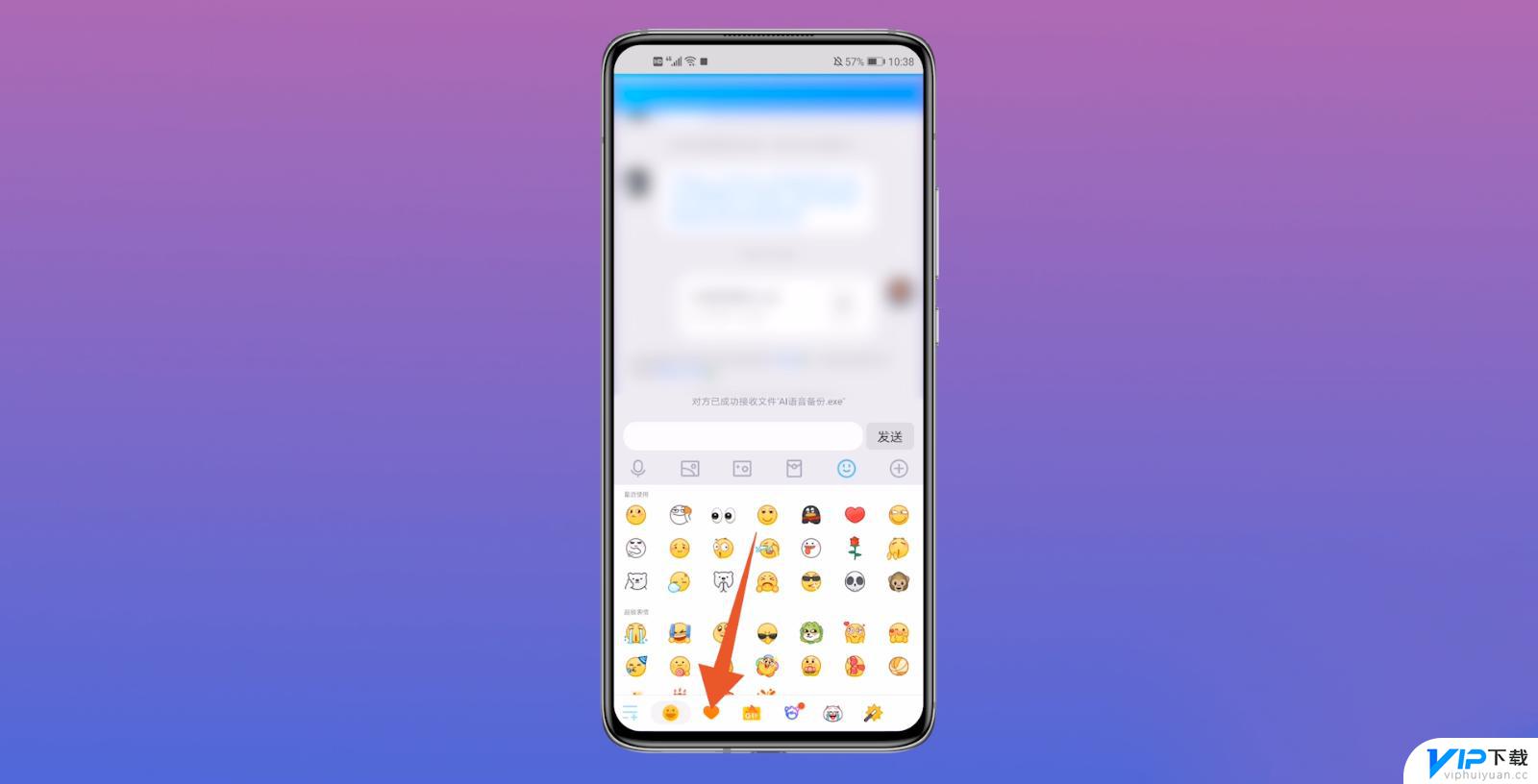
7.弹出爱心的主界面之后,点击键盘上面的加选框。
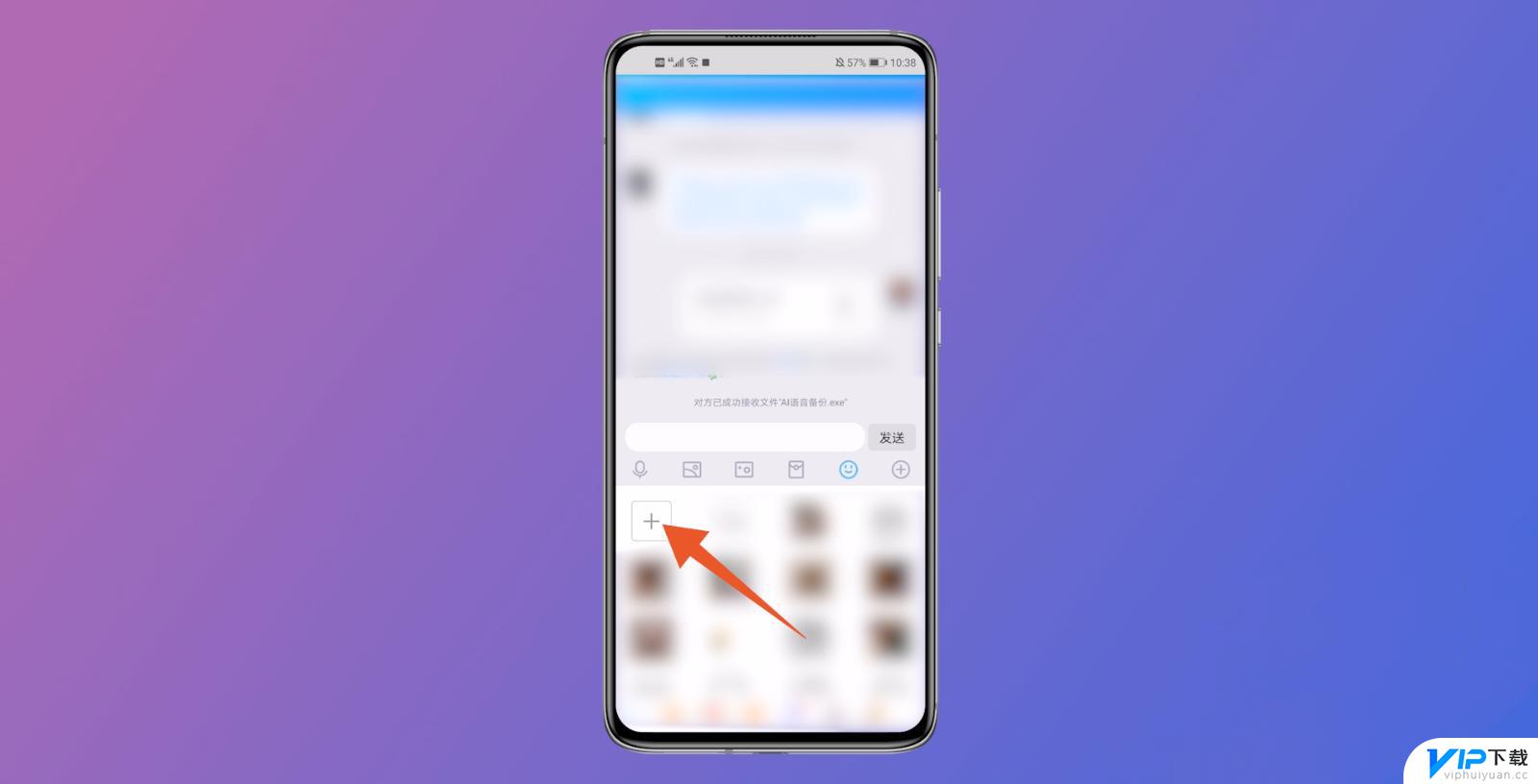
8.进入到收藏表情的主页面后,再次点击左上角的加选框。
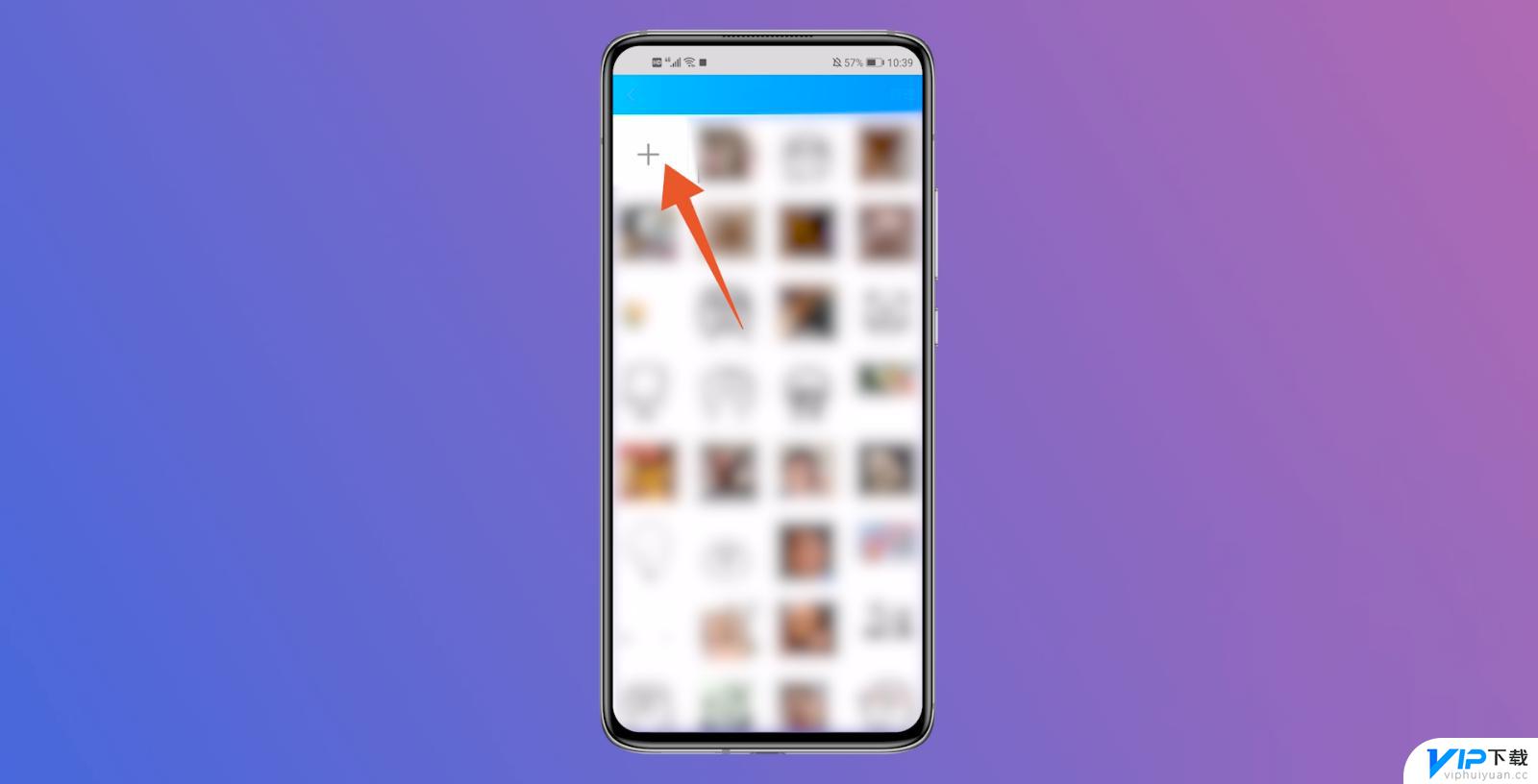
9.最后勾选上保存的表情包,点击右下角的上传按钮即可。
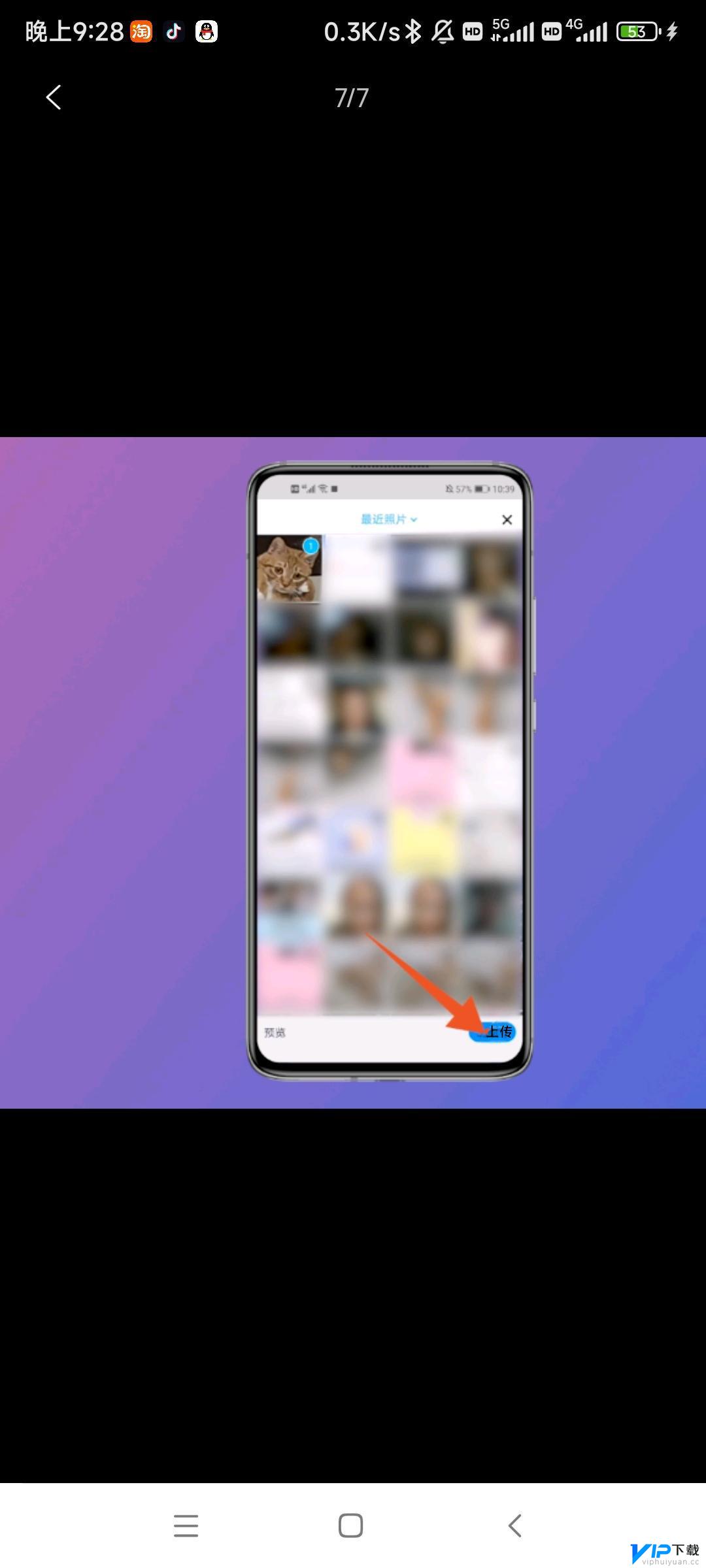
以上就是抖音表情怎么放到qq上的全部内容,有遇到这种情况的用户可以按照小编的方法来进行解决,希望能够帮助到大家。
- 上一篇: 抖音防止连麦 抖音自动连麦怎么关
- 下一篇: 苹果系统清除抖音内存 抖音怎么清理内存空间苹果
热门文章
最新游戏
- 1
- 2
- 3
- 4
- 5
- 6
- 7
- 8
- 9
- 10